이제 국경을 넘나드는 연구, 비즈니스 커뮤니케이션, 자료 정리에서 PDF 파일은 빼놓을 수 없는 존재가 되었습니다. 하지만 다른 언어로 된 문서를 마주했을 때, 어떻게 하면 빠르고 정확하게, 그리고 원본 서식을 망가뜨리지 않고 번역할 수 있을까요? 이는 많은 사용자가 겪는 어려움입니다. 시중에는 수많은 번역 도구가 있지만, 번역이 어색하거나 서식이 깨지고, 심지어 한국어를 제대로 지원하지 않아 국내 사용자에게는 불편한 경우가 많습니다.
이 글에서는 2025년 현재 가장 인기 있는 5가지 PDF 번역기를 직접 테스트하고 비교 분석했습니다. 간단한 온라인 무료 PDF 번역 사이트부터 전문 플랫폼까지, 당신에게 가장 적합한 번역 솔루션을 빠르게 찾을 수 있도록 도와드리겠습니다.
1부.나에게 맞는 PDF 번역 소프트웨어 선택 기준
시중에는 수많은 PDF 도구들이 있습니다. 그중에서 번역은 정확하고 서식은 깨지지 않는 완벽한 PDF 번역기를 찾으려면, 아래의 기준들을 반드시 확인해야 합니다.
- 번역 품질: 단순히 여러 언어를 지원하는 것보다 중요한 것은 번역의 자연스러움입니다. 특히 한국어 번역 결과물이 얼마나 매끄러운지 확인해야 합니다.
- 원본 서식 유지: 도표, 주석이 가득한 문서를 번역한 후 레이아웃이 전부 깨진 경험이 있으신가요? 원본 서식을 그대로 유지해 주는 도구를 선택해야 불필요한 수정 작업을 줄일 수 있습니다.
- 크로스 플랫폼 지원: PC, 스마트폰, 태블릿 등 다양한 기기에서 사용할 수 있나요? 여러 플랫폼을 지원할수록 활용도가 높아집니다.
- 일괄 처리 기능: 여러 개의 문서를 자주 처리해야 한다면 일괄 처리(배치) 기능이 있는지 확인하세요. 시간을 획기적으로 절약할 수 있습니다.
- 무료 버전 제한 확인: 무료를 강조하는 도구 중에는 기능이 매우 제한적인 경우가 많습니다. 사용 전에 글자 수나 기능 제한이 있는지 미리 확인하는 것이 좋습니다.
2부.2025년 5가지 "PDF 번역기" 실사용 비교
"PDF 즉시 번역"을 내세우는 도구는 많지만, 실제 테스트 결과 번역이 어색하거나 서식이 깨지고, 사용법이 불편한 경우가 대부분이었습니다. 여기서는 무료 온라인 도구부터 전문 플랫폼까지, 인기 있는 5가지 도구를 선정하여 장단점을 비교하고, 정말 유용한 무료 PDF 번역 소프트웨어를 가려냈습니다.
도구 1: DeftPDF
DeftPDF는 온라인에서 무료로 사용할 수 있는 PDF 번역 도구로, 사용법이 매우 간단하여 작은 파일을 임시로 번역할 때 유용합니다.
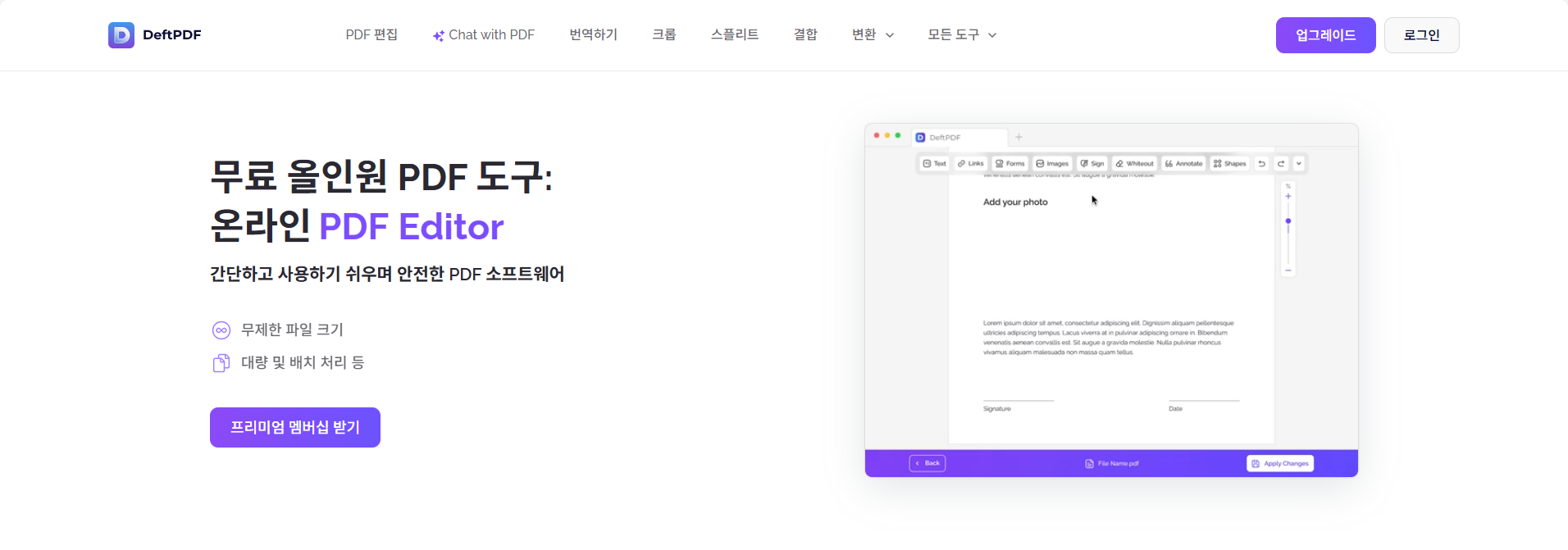
사용 단계:
- DeftPDF 웹사이트에 접속합니다.
- 'PDF 번역' 메뉴를 클릭합니다.
- 파일을 업로드하고 원본 언어와 목표 언어를 선택합니다.
- '번역' 버튼을 클릭하고 결과물을 다운로드합니다.
장점
- 별도 설치가 필요 없고, 다양한 언어를 지원하며, 작업 속도가 빠릅니다.
단점
- 번역이 직역에 가까워 어색하고, 복잡한 문장의 의미를 놓치기 쉽습니다. 서식 또한 자주 깨집니다.
●결론: 급하게 간단한 문서 한두 장을 번역해야 할 때 가볍게 사용하기 좋은 온라인 도구입니다.
도구 2: Google 드라이브 + Google 번역
Google 드라이브 자체에는 PDF 번역 기능이 없지만, Google 문서를 활용하면 기본적인 번역 수요를 해결할 수 있습니다. 별도 설치가 필요 없어 간단한 문서를 임시로 처리하는 사용자에게 적합합니다.
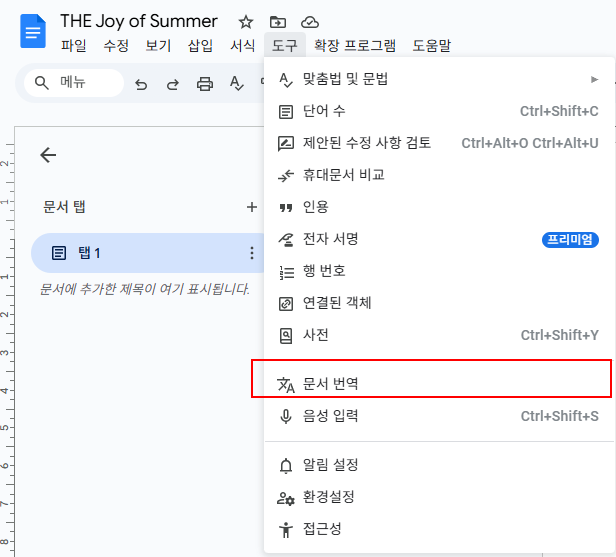
사용 단계:
- PDF 파일을 Google 드라이브에 업로드합니다.
- 파일을 마우스 오른쪽 버튼으로 클릭하고 '연결 앱 > Google 문서'를 선택합니다.
- Google 문서에서 '도구 > 문서 번역'을 클릭합니다.
- 목표 언어를 선택하면 번역된 문서 사본이 자동으로 생성됩니다.
장점
- 완전 무료이며 사용이 편리합니다. 특히 Google 시스템에 익숙한 사용자에게 매우 직관적입니다.
단점
- 문서를 변환하는 과정에서 원본 레이아웃이 쉽게 깨지며, 이미지나 표가 사라지는 경우가 많습니다. 번역 품질도 평균적인 수준입니다.
●결론: 이미 Google 생태계를 주로 사용하는 분들에게는 가장 접근성이 좋은 pdf 무료 번역 방법 중 하나입니다.
도구 3: DocTranslator
DocTranslator는 '원본 서식 유지'를 강점으로 내세우는 온라인 PDF 번역 사이트입니다. 다양한 문서 형식을 지원하며, 페이지가 많은 문서도 빠르게 처리할 수 있어 서식 안정성을 중시하는 사용자에게 적합합니다.
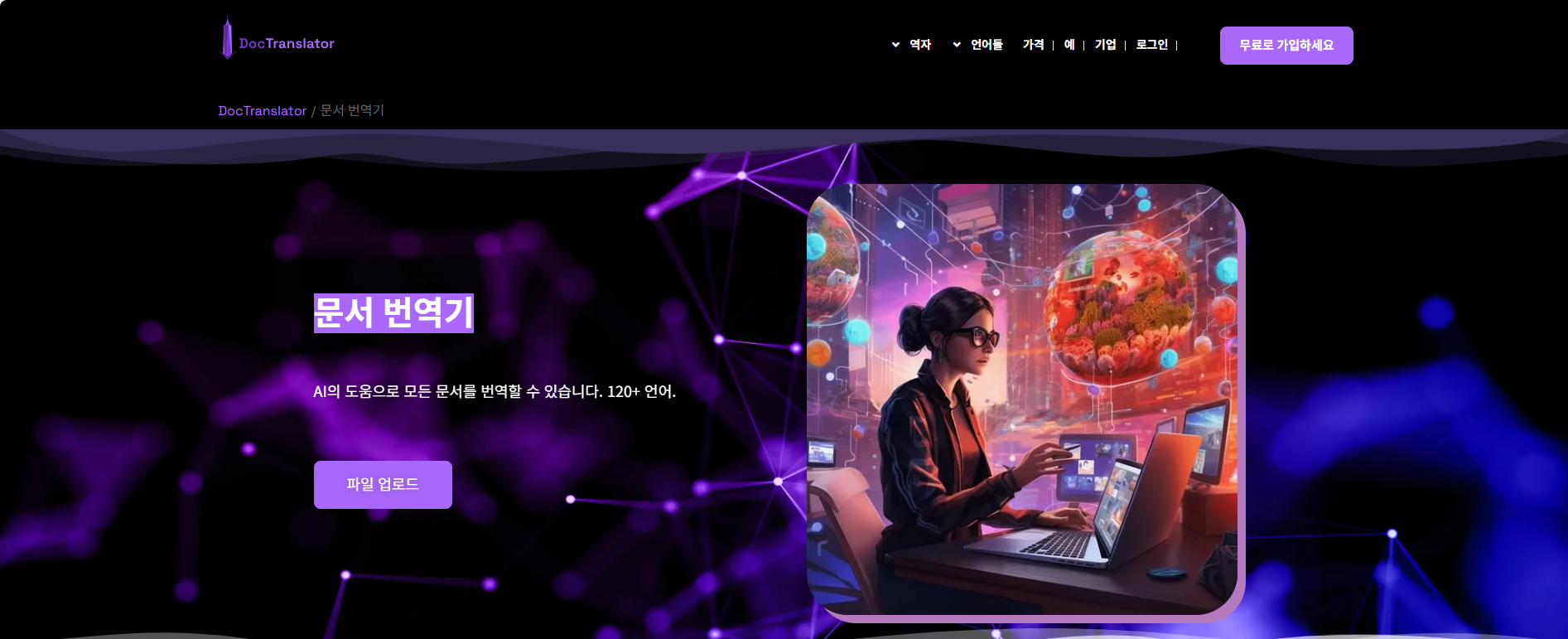
사용 단계:
- DocTranslator 웹사이트에 접속합니다.
- PDF 파일을 업로드합니다.
- 시스템이 자동으로 원본 언어를 감지하며, 목표 언어를 수동으로 선택할 수 있습니다.
- '번역하기'를 클릭하고, 완료 후 파일을 다운로드합니다.
장점
- 번역 속도가 빠르고, 다양한 파일 형식을 지원하며, 서식 유지율이 비교적 높습니다.
단점
- 무료 버전은 글자 수 제한이 있으며, 사용하려면 Google 계정으로 로그인해야 합니다. 번역 결과물이 다소 기계적인 느낌을 줍니다.
●결론: 리포트나 간단한 자료처럼 원본 레이아웃을 최대한 유지하며 빠르게 번역해야 할 때 유용합니다.
도구 4: Immersive Translate (몰입형 번역)
Immersive Translate는 브라우저 확장 프로그램을 기반으로 하는 번역 도구로, 웹페이지나 PDF 원문 위에 번역문을 함께 표시하는 '실시간 이중 언어' 보기 환경이 특징입니다. 원문과 번역문을 함께 보며 내용을 이해해야 하는 사용자에게 이상적입니다.
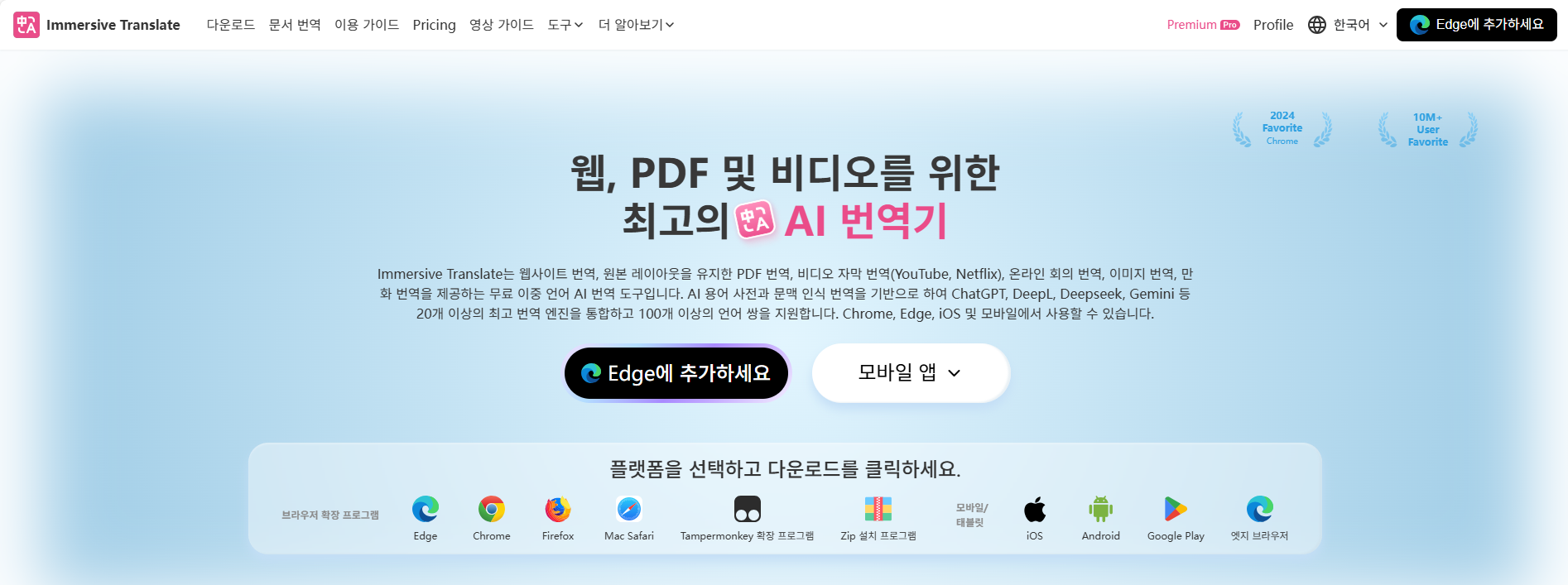
사용 단계:
- Immersive Translate 웹사이트에 접속하여 확장 프로그램을 설치합니다.
- 브라우저에서 번역할 PDF 파일이나 URL을 엽니다.
- 자동으로 번역이 실행되며 원문과 번역문이 나란히 표시됩니다.
장점
- 원문과 번역문을 동시에 비교하며 읽을 수 있어 독해 흐름이 끊기지 않습니다. DeepL 등 다양한 고품질 번역 엔진을 선택할 수 있습니다.
단점
- 반드시 브라우저를 통해 PDF를 열어야 하며, 이 과정에서 서식이 불안정해질 수 있습니다. 서식 유지가 중요한 작업에는 적합하지 않습니다.
●결론: 외국어 학습이나 해외 자료를 원문과 함께 깊이 있게 읽고 싶을 때 최고의 효율을 보여줍니다.
도구 5: Text United
Text United는 기업용으로 설계된 전문 PDF 번역 플랫폼입니다. AI 번역과 전문가 번역을 통합하여 제공하며, 다국어 웹사이트나 국제 기업에서 팀 협업 및 대용량 PDF 번역 프로젝트에 주로 사용됩니다.
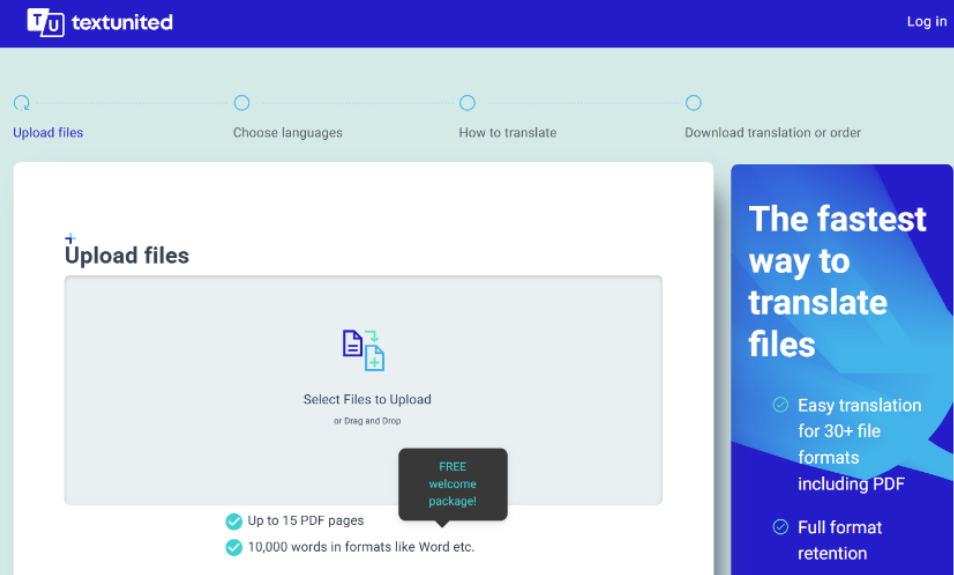
사용 단계:
- Text United에 가입하고 로그인합니다.
- 번역 프로젝트를 생성하고 PDF 파일을 업로드합니다.
- 자동 번역 또는 전문가 번역 모드를 선택합니다.
- 결과물을 미리 보고 다운로드합니다.
장점
- 번역 품질이 매우 높으며, 팀 협업 기능과 번역 메모리(TM)를 지원하여 일관성을 유지할 수 있습니다.
단점
- 인터페이스가 전문가용이라 처음 사용하는 사람에게는 다소 복잡할 수 있습니다. 무료 버전은 기능 제한이 많고, 모든 기능을 사용하려면 유료 구독이 필요합니다. 영문 인터페이스 위주이며 한국어 지원이 미흡합니다.
●결론: 높은 수준의 번역 품질과 협업 기능이 필수적인 전문 번역가나 글로벌 기업에 적합한 솔루션입니다.
3부.AI를 활용하여 PDF 번역 품질을 높이는 방법
앞서 소개한 5가지 도구를 살펴보면, '번역이 부자연스럽다', '서식이 깨진다', '사용법이 번거롭다'와 같은 문제점들이 여전히 존재함을 알 수 있습니다. 그렇다면 "자연스러운 번역, 완벽한 서식 유지, 빠른 작업 속도"를 모두 만족하는 더 스마트한 선택지는 없을까요?
이때 진정으로 강력한 무료 PDF 번역 프로그램이 필요합니다. 바로 Tenorshare PDNob입니다. 이 도구는 단순히 빠르게 번역하는 것을 넘어, 정확하고 자연스러운 번역을 제공하며 원본의 레이아웃, 도표, 주석까지 완벽하게 보존합니다. 한국어 번역 역시 매우 매끄럽습니다.
- 고급 AI 엔진 탑재: 문맥을 지능적으로 파악하여 문장의 논리를 분석합니다. 기술, 법률 등 전문 분야의 내용도 정확하고 자연스럽게 번역합니다.
- 완벽한 원본 서식 유지: 단락과 레이아웃은 물론, 이미지, 주석, 하이퍼링크까지 원본 그대로 보존합니다. 번역 후 문서를 다시 편집하는 데 시간을 낭비할 필요가 없습니다.
- 올인원 편집 기능: 번역 후 바로 주석을 추가하거나, 이미지를 삽입하고, 내용을 재배치하는 등 모든 작업을 하나의 프로그램에서 해결할 수 있습니다.
- 강력한 호환성: Windows와 macOS를 모두 완벽하게 지원하며, OCR 기능을 통해 스캔된 문서의 텍스트도 추출하여 번역할 수 있습니다.
- 직관적인 사용법: 설명서 없이도 누구나 쉽게 사용할 수 있습니다. 단 한 번의 클릭으로 몇 분 안에 전문적인 번역을 완료할 수 있습니다.
Tenorshare PDNob 3단계 사용법: 전문가 수준 번역 빠르게 끝내기
- 파일 가져오기: 프로그램을 실행하고 '파일 가져오기'를 클릭합니다. 여러 페이지로 구성된 대용량 파일도 문제없이 지원합니다.

- 번역 시작하기: 시스템이 원본 텍스트를 자동으로 감지합니다. 스캔된 PDF 파일의 경우 OCR 기능을 실행한 후, 번역할 텍스트를 선택하고 마우스 오른쪽 버튼을 클릭하여 '번역'을 선택합니다.

- 결과 확인 및 활용: 목표 언어를 선택하면 PDF 내용이 즉시 해당 언어로 번역됩니다. 번역된 내용을 실시간으로 확인하며 주석으로 추가하거나 다른 곳에 활용할 수 있습니다.

- 저장 및 내보내기: 번역 및 편집이 완료되면 새로운 PDF 파일 또는 원하는 다른 형식으로 저장합니다.

- 학생: 논문, 해외 연구 자료를 클릭 한 번으로 번역하고, 중요한 부분에 바로 주석을 달아 학습 효율을 극대화할 수 있습니다.
- 직장인: 해외 파트너의 제안서, 제품 설명서를 순식간에 한국어로 변환하여 내용을 다시 만들 필요가 없습니다.
- 기업 팀: 계약서, 매뉴얼 등 대량의 문서를 일괄 번역하여 업무를 자동화하고 시간과 인력을 절약할 수 있습니다.
4부.자주 묻는 질문 (FAQ)
PDF 파일 무료로 보는 법?
Adobe Acrobat Reader DC와 같은 전용 리더 프로그램을 사용하거나, Google Chrome, Microsoft Edge 등 대부분의 최신 웹 브라우저에서 PDF 파일을 바로 열어볼 수 있습니다.
Word 문서를 번역하는 방법은 무엇인가요?
Microsoft Word 프로그램 내에 내장된 번역 기능을 사용할 수 있습니다. '검토' 탭에서 '번역' > '문서 번역'을 선택하면 간단하게 전체 문서를 다른 언어로 번역할 수 있습니다.
스캔된 PDF 파일을 어떻게 번역하나요?
스캔된 PDF는 텍스트가 아닌 이미지로 구성되어 있어 먼저 OCR(광학 문자 인식) 기술을 사용해 이미지 속 글자를 편집 가능한 텍스트로 변환해야 합니다.Tenorshare PDNob와 같이 OCR 기능이 내장된 전문 PDF 편집기를 사용하면 텍스트 추출과 번역을 한 번에 해결할 수 있습니다.
추천하는 PDF 번역기는 무엇인가요?
간단하고 일회성인 작업에는 DeftPDF나 Google 번역 같은 온라인 도구로 충분할 수 있습니다. 하지만 전문적인 번역 품질, 원본 서식의 완벽한 유지, 그리고 편집의 편의성까지 고려한다면, 강력한 AI 엔진과 OCR 기능을 갖춘 Tenorshare PDNob를 가장 강력하게 추천합니다.
5부.결론
다양한 언어로 소통하는 것이 필수가 된 시대에, 진정으로 강력한 PDF 번역 소프트웨어는 단순히 시간을 절약해 주는 것을 넘어, 학습과 업무의 성과를 배가시키는 중요한 도구입니다. 앞서 소개한 5가지 무료 PDF 번역 도구들은 각기 다른 장점을 가지고 있지만, 만약 당신이 '높은 번역 품질, 완벽한 서식 보존, 압도적인 사용 편의성'을 모두 원한다면,Tenorshare PDNob는 2025년 가장 투자할 가치가 있는 최고의 선택이 될 것입니다.
기술 문서, 해외 프레젠테이션, 학술 논문, 연구 보고서 등 어떤 문서라도 Tenorshare PDNob는 원본 내용을 완벽하게 보존하면서 빠르고 전문적으로 번역하여, 기존의 번역 도구에 대한 당신의 생각을 완전히 바꿔놓을 것입니다. 지금 바로 다운로드하여 AI를 당신의 가장 강력한 지식 파트너로 만들어 보세요!








